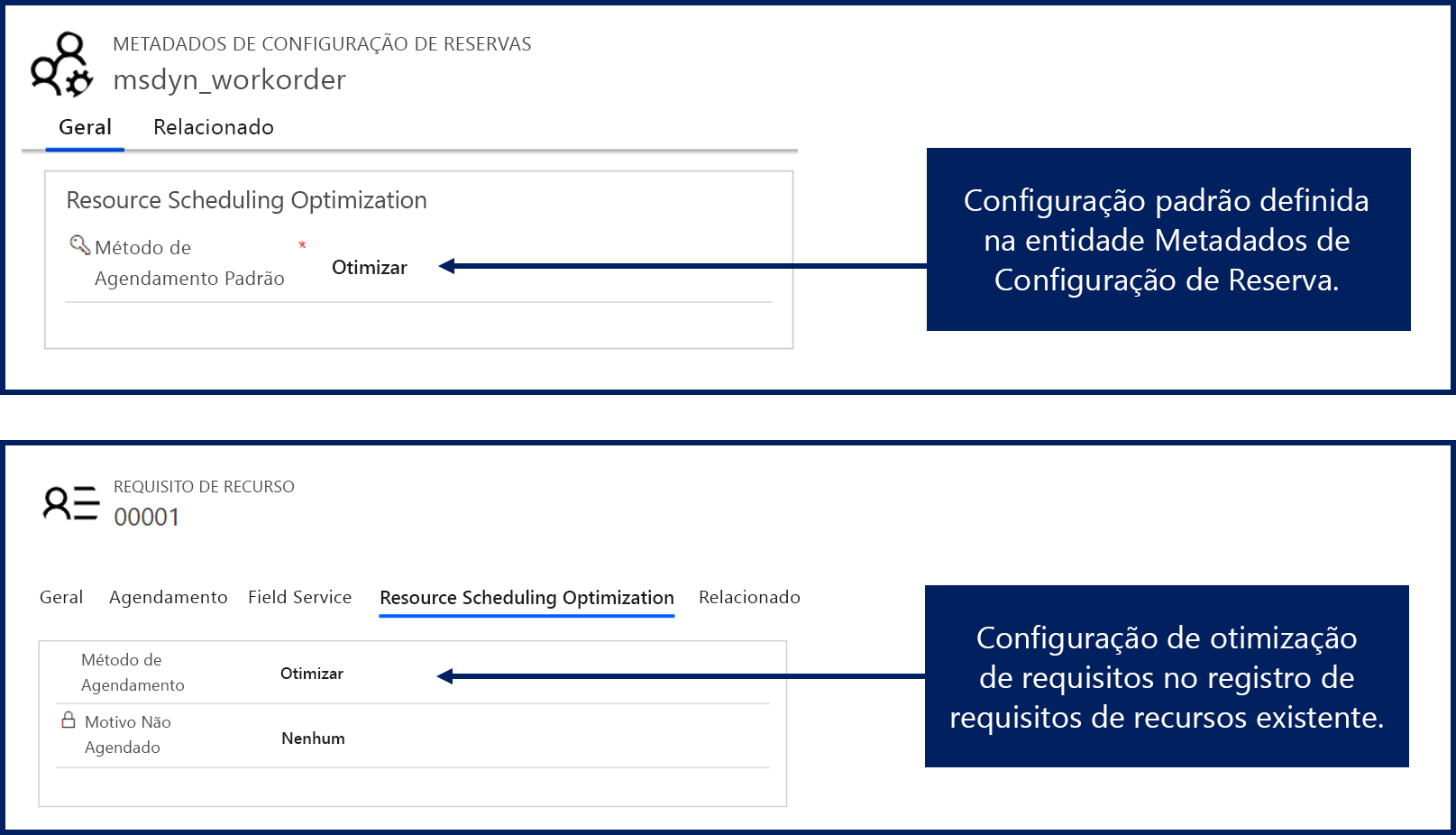Opções de configuração do RSO
Funções e configurações de segurança
Quando o RSO é implantado, a solução cria um novo usuário chamado Resource Scheduling Optimization. Esse usuário é usado para otimizar itens, como reservas e requisitos relacionados a ordens de serviço. Esse usuário deve ser atribuído à função de segurança Field Service – Administrador e adicionado ao perfil de segurança Field Service – Administrador. Uma função de segurança chamada Dispatcher do RSO e o perfil de segurança de campo chamado Resource Scheduling Optimization - Dispatcher também são adicionados à organização. Essas funções precisam ser adicionadas a qualquer dispatcher que interaja com o RSO para garantir que possam interagir com os componentes do RSO no quadro de agendamento e executar tarefas como executar simulações e iniciar trabalhos de otimização.
Os usuários podem ser atribuídos ao direito de acesso necessário por meio da Centro de administração do Power Platform. Na lista Ambientes, selecione as reticências ao lado do ambiente com o qual deseja trabalhar e, depois, Configurações.
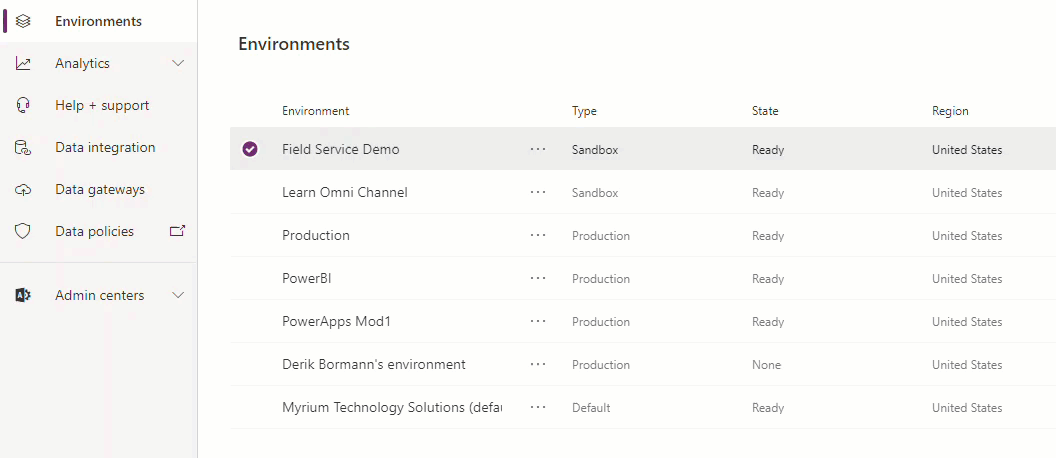
Nas configurações de ambiente, é possível adicionar usuários a funções de segurança selecionando Usuários. Selecione os usuários com quem você deseja trabalhar e, depois, Gerenciar funções para atribuí-los às funções de segurança necessárias.
A atribuição de usuários a perfis de segurança de campo é feita por meio de configurações avançadas. No aplicativo Dynamics 365 Resource Scheduling Optimization, selecione o botão Configurações (parece uma engrenagem). No menu exibido, selecione Configurações avançadas para abrir o aplicativo em uma nova janela. É possível adicionar usuários aos perfis de segurança de campo necessários acessando Configurações > Segurança > Perfis de segurança de campo.
Configuração de otimização de status de reserva
Os status de reservas são associados a todas as reservas criadas. As reservas representam itens agendados no quadro de agendamento. Dependendo da agenda configurada, o RSO pode criar novas reservas e otimizar as reservas existentes. Lembre-se de que nem todas as reservas devem ser otimizadas. É indicado não lidar com determinadas reservas no sistema. Por exemplo, um item não deve ser otimizado quando um técnico está trabalhando ativamente nele. No entanto, se um técnico estiver programado para trabalhar em algum item, mas ainda não o iniciou, ele poderá ser otimizado.
As organizações podem definir as configurações de otimização para qualquer status de reserva definido no sistema acessando Status de reserva no aplicativo Resource Scheduling Optimization.
Três opções de otimização estão disponíveis:
Otimizar - o RSO está livre para alterar esta reserva.
Não Mover - o RSO não altera a reserva.
O RSO preserva o tempo estimado de chegada e o recurso atribuído.
A hora de início da reserva e a duração estimada da viagem podem ser alteradas se o RSO programar uma reserva em um novo local antes de fazer a reserva Não Mover.
Esta opção opera da mesma forma como se o usuário tivesse definido a reserva como bloqueada para recurso + hora no campo Opções de bloqueio de agendamento.
Ignorar: o RSO ignora completamente esta reserva.
O RSO ignora a reserva para o local e a hora, o que significa que ocorrerão sobreposições. É como se a reserva não existisse. Use esta opção quando o status da reserva for Proposto ou Cancelado.
Frequentemente, depois que as organizações configuram os métodos de agendamento, elas descobrem que itens como concluídos, cancelados ou outros tipos de reservas estão sendo otimizados quando, na verdade, não devem ser alterados. O motivo é que o método de agendamento de status de reserva não foi configurado corretamente.
Uma configuração típica é semelhante às seguintes situações:
Agendado = Otimizado: o status de reserva indicando que algo foi agendado ou deve ser considerado para alteração deve ser definido como Otimizar. Pronto para uso, os status de reserva Agendado e Confirmado são definidos como Otimizar, porque esses itens representam status que podem ser potencialmente alterados.
Cancelado = Ignorar: os status de reserva que representam algo que foi cancelado devem ser definidos como Ignorar. Como o item foi cancelado, o RSO pode assumir que o intervalo de tempo para o qual o item foi agendado já está disponível. Essa abordagem garante que o intervalo possa ser preenchido com outra reserva que contenha um status de otimização que possa ser alterado.
Em andamento = Não Mover: os status de reserva que indicam que a visita foi concluída ou está atualmente em algum estágio de andamento e deve ser definida como Não Mover. É importante que o RSO saiba que ele não deve ser alterado. Esse método também garante que outras reservas não sejam transferidas para aquele intervalo de tempo e, potencialmente, criem reservas sobrepostas.
Por exemplo, um status de reserva que representa uma viagem geralmente indica que um técnico está a caminho de um local. Esse item deve ser definido como Não Mover, porque o técnico está trabalhando ativamente nessa reserva.
O mesmo princípio é aplicado a status que representam itens que devem ser considerados, mas não alterados, como status personalizados que são criados para representar itens como folga.
Ao dedicar um tempo extra para compreender os status de reserva de uma organização e como eles podem ser afetados quando o RSO é executado, isso garante que as reservas sejam alteradas ou não de forma adequada.
Configuração de otimização de recursos
O RSO otimiza somente agendamento de recursos habilitados para otimização. Cada recurso cujos agendamentos são otimizados precisa ter essa indicação em seu registro de recurso. Esta indicação é feita no aplicativo Resource Scheduling Optimization. Cada registro de recurso deve ter o campo Otimizar Agenda definido como Sim na guia Resource Scheduling Optimization do registro de recurso.
Depois de habilitar os recursos para o RSO, é necessário garantir que cada recurso tenha latitude e longitude válidas definidas com base em suas localizações inicial e final.
Local inicial: define onde o recurso começa o dia. Esta configuração é usada para auxiliar no mapeamento de roteiros do recurso.
Local final: define onde o recurso termina o dia. Esta configuração é usada para auxiliar no mapeamento de roteiros do recurso.
Unidade organizacional: define a unidade organizacional específica à qual o recurso pertence e na qual é agendado.
Ao definir um local inicial e final, há três opções que podem ser definidas:
Endereço da unidade organizacional – usa a latitude e a longitude associadas às unidades organizacionais às quais o recurso pertence.
Endereço do recurso – usa a latitude e a longitude associadas ao registro correspondente com base no tipo de recurso:
Tipo de recurso – Usuário: usa a latitude e a longitude associadas ao endereço definido no registro de usuário do Microsoft 365.
Tipo de recurso - Contato: usa a latitude e a longitude associadas ao endereço definido em seu registro de contato do Dynamics 365.
Tipo de recurso - Conta: usa a latitude e a longitude associadas ao endereço definido em seu registro de conta do Dynamics 365.
Independente de Local: não tem um local específico definido. Essa configuração pode ser útil quando os recursos não têm um local inicial e final claramente definido.
Importante
Os locais iniciais e finais devem ter a mesma configuração. Por exemplo, não é possível fazer com que o local inicial seja um endereço pessoal e o local final seja independente de local.
Configuração de otimização de requisitos
Os requisitos definem o que é necessário para agendar um item no sistema. Por exemplo, quando uma ordem de serviço é criada, um registro de requisição de recursos também é criado. Para garantir que o mecanismo de otimização possa agendar o requisito de recurso criado, ele precisa ser habilitado para otimização. Essa tarefa pode ser concluída com a configuração dos metadados de configuração de reserva para a entidade da ordem de serviço. Para configurar os metadados de configuração de reserva, acesse Resource Scheduling Optimization > Administração > Habilitar entidades para agendamento. Depois de selecionar a entidade que deseja configurar, você pode definir o método de agendamento padrão para Otimizar. Por exemplo, se os Metadados de Configuração de Reserva da entidade de ordem de serviço estiverem definidos como Otimizar, cada ordem de serviço recém-criada e os requisitos de recursos relacionados são configurados para otimizar automaticamente.
Se você tiver registros de requisição de recursos existentes que foram criados antes da definição da configuração de otimização, é necessário atualizar o método de agendamento de requisitos de recursos para ser otimizado. Acesse Resource Scheduling Optimization > Requisitos de recursos, vá para a exibição de requisitos de ordem de serviço não programada, selecione os requisitos existentes que deseja otimizar e, depois, Editar e, em seguida, defina o campo Otimizar Agenda como Sim.
Importante
A localização do trabalho deve ser definida como no local ou independente de local. Se no local for o requisito, deve haver valores de latitude e longitude. Essas configurações normalmente serão preenchidas automaticamente na ordem de serviço com base no endereço da conta à qual a ordem de serviço está associada. Certifique-se de que esses valores estão sendo preenchidos para qualquer requisito de recurso que você deseja agendar.